
SSL化ってよく聞くけど、SSL化って一体何のこと?
どうやればいいの?
そんなお悩みに、このブログはエックスサーバーを利用して運営していますので、エックスサーバーでのSSL化設定について解説します。
エックスサーバーを利用している方は参考になると思います。
そもそもSSL化とは?
SSLは通信暗号化の技術
SSLは「Secure Sockets Layer」の頭文字を取った言葉で、簡単に言うとWebサイトとそのWebサイトを閲覧しているユーザーの間でのやり取りを暗号化する技術のことです。
インターネット通販を利用するときには自分の住所や氏名や電話番号、ときにはクレジットカードの番号なんかも入力して送信しますね。
だけどインターネット通信に詳しい人ならこの通信を盗み見ることができちゃうんです。
よく聞く個人情報の漏えいってヤツですね。
そんなことになったら自分のクレジットカードが知らないところで使われて、料金だけ請求されるというとんでもないことにもなりかねません。
 ハナ
ハナ ヒェー
そればかりか迷惑メールや架空請求が届くようになったり、企業側も個人情報が漏えいしたことでイメージダウンにつながります。
それを防ぐために開発されたのがSSLの技術です。
サイトがSSL化されていれば通信内容が暗号化されて送信されるため、個人情報が読み取られることが困難になるので安心です。
SSL化の確認
サイトの訪問者が閲覧しているWebサイトがSSL化しているかどうか確認する方法は2つあります。
1.サイトアドレスで、SSL化されていないサイトは「http://」で始まり、SSL化されているサイトは「https://」と「http」のあとに「s」の文字が付加されます。
この「s」は「secure」の頭文字です。
2.ブラウザにSSL化のサインが出ます。
サイトがSSL化されていればGoogle ChromeでもMicrosoft Egdeでもアドレスの前に鍵マークがつきます。
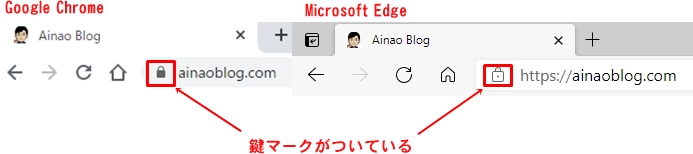
SSL化されていないとGoogle Chromeでは「保護されていない通信」、Microsoft Egdeでは「セキュリティ保護なし」と表示されます。

検索エンジンもサイトのSSL化を重要視していて検索結果にも影響しますので、今やサイトのSSL化は必須ですね。
なお現在はSSLをさらに発展させたTLS(Transport Layer Security)という技術が使われているんですけど、SSLという言葉が一般化したためにそのままこの言葉が使われ続けています。
エックスサーバーでサイトをSSL化する方法
エックスサーバーでのSSL化設定はとても簡単ですのでチャッチャッと済ませてしまいましょう。
(画像でサーバーIDやアドレスが分かってしまう箇所にはモザイクを入れています。)
1.エックスサーバーの公式サイトへ行き、右上の「ログイン」を選択して「サーバーパネル」をクリック

2.サーバーパネルのログイン画面にサーバーIDとサーバーパネルパスワードを入力し、「ログイン」ボタンをクリックします。
(サーバーIDとサーバーパネルパスワードはエックスサーバーから送られてきたサーバアカウント設定完了のメールに記載されています。)

3.サーバーパネル画面の「SSL設定」ボタンをクリックします。
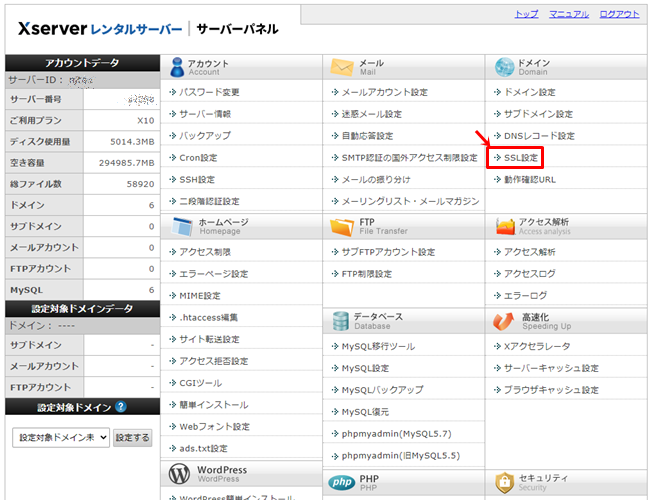
4.エックスサーバーで運営しているドメインが表示されますので、SSL化したいドメインの横にある「選択する」をクリックします。

5.次の画面で「独自SSL設定追加」のタブをクリックします。
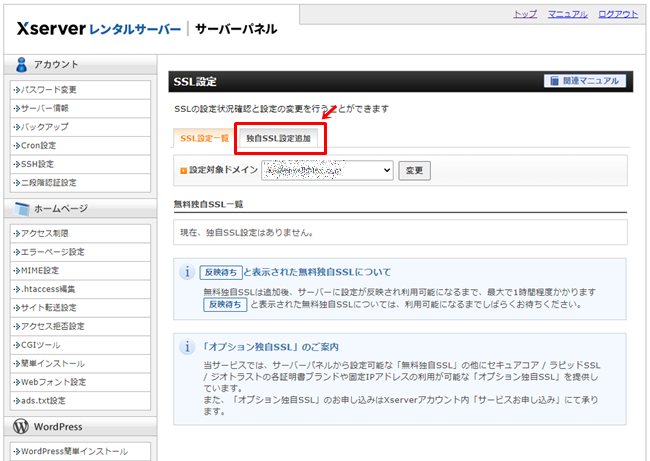
6.「確認画面に進む」ボタンをクリックします。
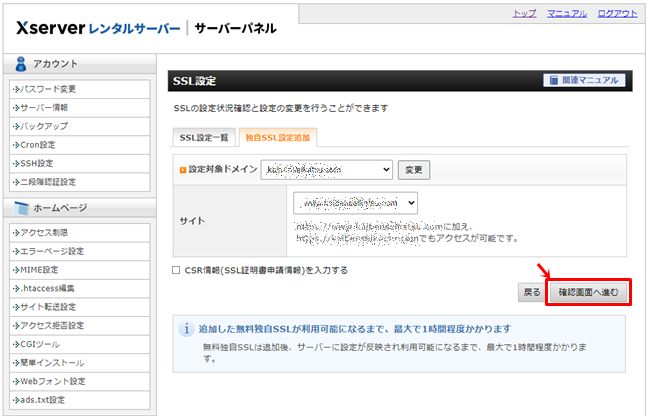
7.「追加する」ボタンをクリックします。
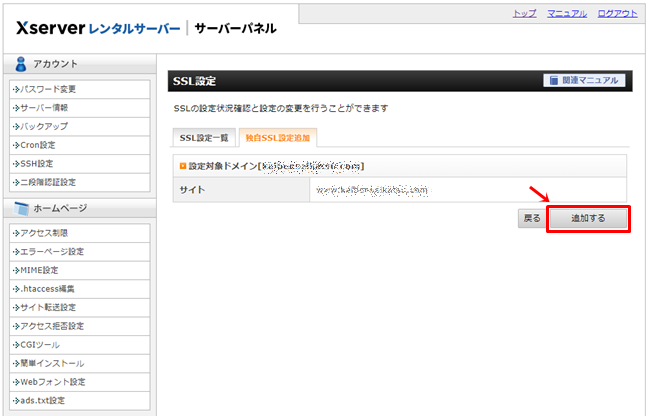
8.SSL化申請中の画面に変わります。
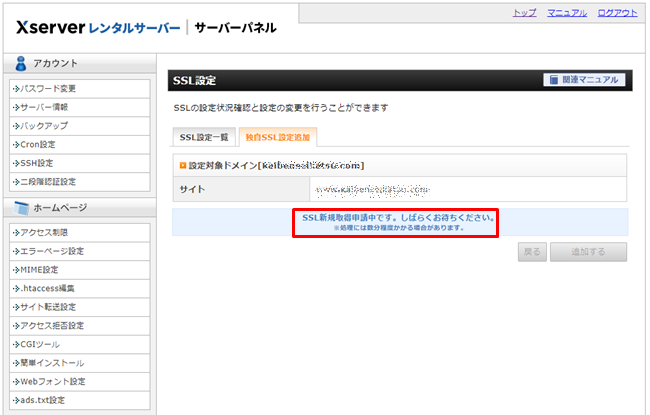
9.SSL設定追加の画面に変わります。
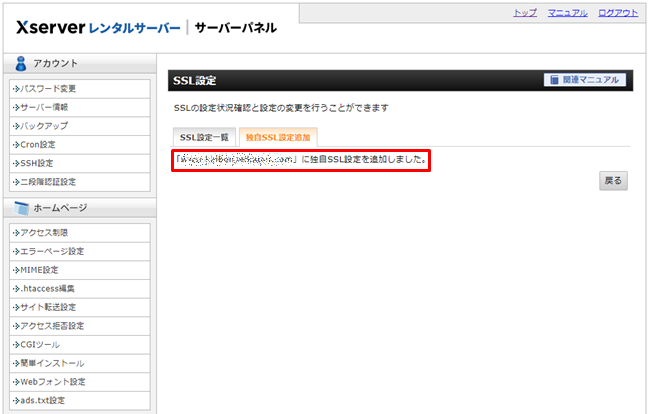
10.「SSL設定一覧」のタブをクリックすると、SSL化が反映待ちである表示がされています。
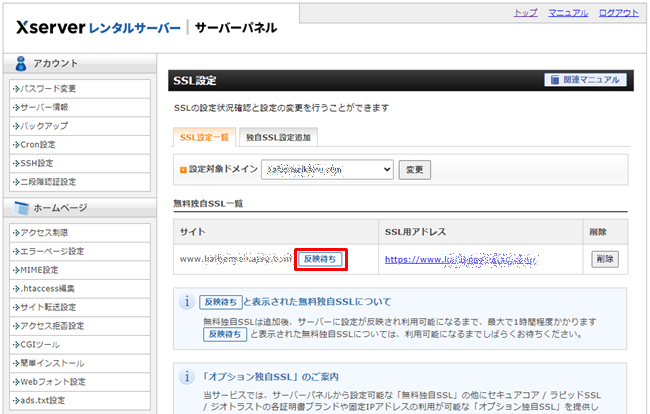
重要:SSL化の設定をしてもすぐにサイトアドレスが「http://~」から「https://~」に変更されるわけではありません。
設定が反映されるまで待ちましょう(エックスサーバーでは最大1時間かかるのとの説明があります)。
![]()
ブログの設定も変更が必要
エックスサーバーでSSL設定が完了したら、運営しているブログ(WordPress)の設定も変更する箇所が出てきます。
1.ダッシュボードの「設定」→「一般設定」をクリックします。

2.WordPressアドレス(URL)とサイトアドレス(URL)の頭の部分を「https」に変更する。

3.一番下の「変更を保存」ボタンをクリックします。

忘れがちなのできっちりと!
余裕があれば
これでサイトのSSL化は完了です。
これでブラウザのアドレスバーに「https://~」と入力すると安全なあなたのサイトが表示されるようになります。
ところがSSL化前の「http://~」のアドレスを入力してもサイトは表示されません。
そこでSSL化前のアドレスでアクセスしても、そのリクエストが「https://~」のアドレスに変わるように設定することができます。(転送の設定といいます。)
この設定もエックスサーバーのサーバーパネルで行います。
1.サーバーパネルの「.htaccess編集」をクリックします。
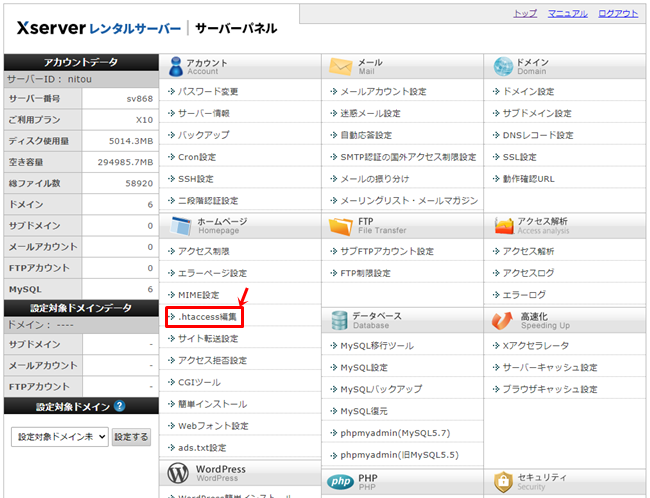
2.SSL化したドメインを選択します。
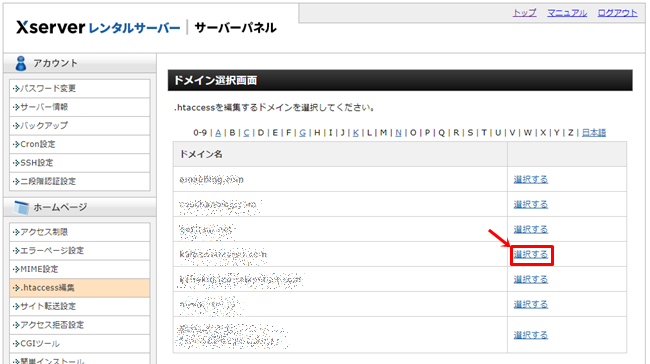
3.「.htaccess編集」のタグを選択します。
(オレンジの文字で「この操作は上級者向けの機能です」という注意書きが出ますが、不安に思うことはありませんよ。)
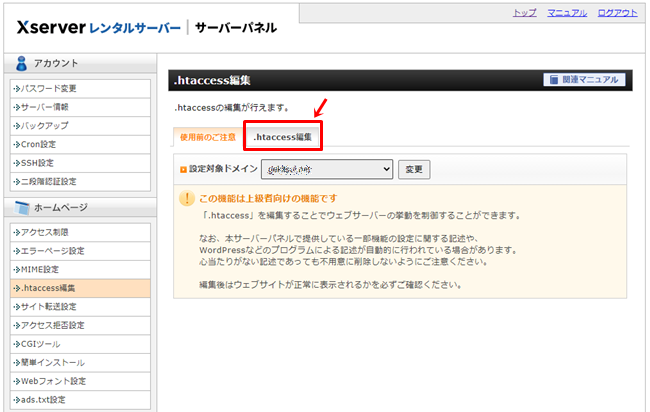
4.現在の.htaccessのタグが表示されます。

5.そのコードの上にタグを追加し、「確認画面に進む」ボタンをクリックします。

追加するタグは次の通りです。
RewriteEngine On
RewriteCond %{HTTPS} !on
RewriteRule ^(.*)$ https://%{HTTP_HOST}%{REQUEST_URI} [R=301,L]
必ず一番上に追加して下さい。
6.「実行する」ボタンをクリックします。
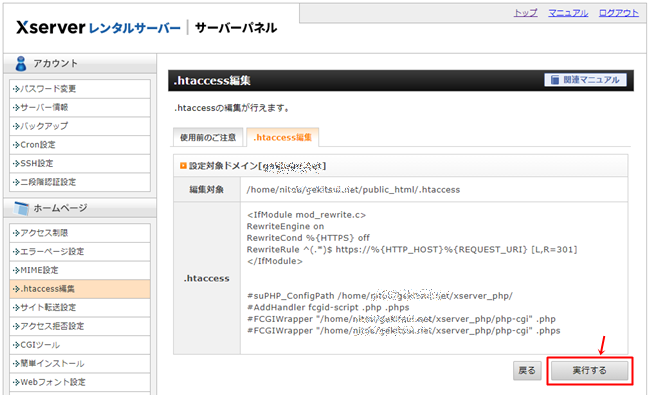
7.「.htaccessの編集が完了しました」という表示が出て完了です。
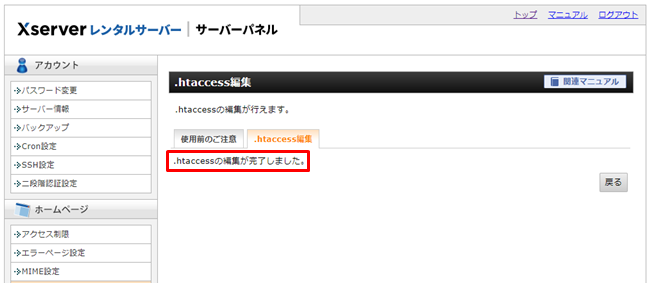
これでアドレスバーに「http://~」と入力しても、リクエストが自動的に「htps://~」に転送されるようになりました。
アドレスバーにURLを打ち込んでサイトを閲覧する人は少ないと思うんですけど、誰かがSSL化前のアドレスをお気に入りに登録していたらSSL化後にはもうそのサイトは表示されなくなってしまいます。
なので、SSL化したら「.htaccessの編集」もしておいたほうがいいですよ。
終わりに
WebサイトのSSL化はもう常識になっています。
ブラウザに「保護されていない通信」とか「セキュリティ保護なし」なんて表示されたら、個人情報を入力しなくても不気味ですよね。
サイトを訪れてくれた人にそんな気分を味あわせることのないよう、WordPressの運営を始めたらSSL化の設定を終わらせておきましょう。
最後まで読んでいただき、ありがとうございました。

